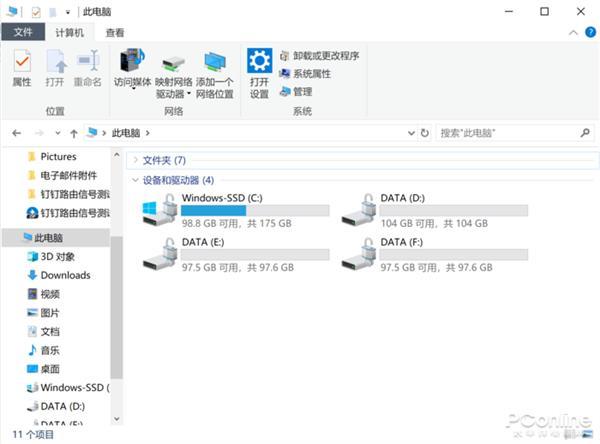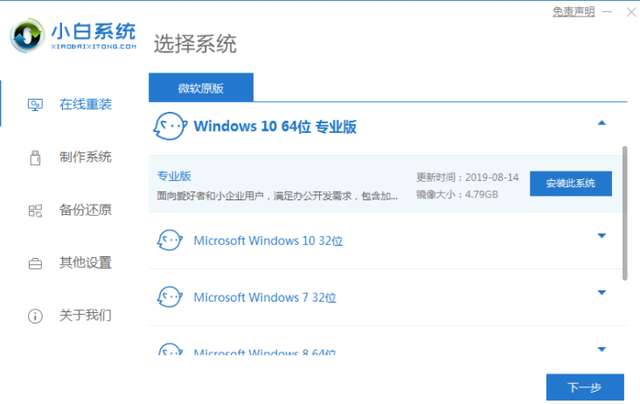我是Circaboy,过年时候买了一台二手的顶配SurfaceBook1,16+512的,用了这大半年一点问题都没有,不过我每次剪视频都不能同步剪很多视频,加上有时候我有部分深度学习任务放在这个上面跑,这个数据量更是大到我只能外挂移动硬盘来跑。
这月初我就想着是给它换个硬盘,但是受限于我的生产力环境配好了,以及手里没有太大的硬盘,就先搁置了。
后来手里多了两块1T的固态,我觉得是时候考虑换它了,但是临到做计划的时候我又了回去,因为我在想能不能一步到位换个最大的,比如换个2T或者4T,甚至是8T的。
查了一下,当前狗东上卖的硬盘,最大也就是2T。我查了一下资料,说是因为nvme的体积限制,所以现在最高的就是2T。
我不信邪,又找大佬问了一下,得知目前市面上更大的产品其实是有的,但是就只有美商海盗船一家可以买,4T版本的卖四千多,8T版本的卖八千多,而且还是QLC的颗粒。虽然容量大了之后颗粒并不是太重要,但我觉得还是不要轻易试水这个了(其实就是穷)。狗东上其实上架了,但是不知道为什么我没搜出来。
最后决定买的是威刚的2TB,花了我一千四,加上我找第三方拆机店家的三百块钱拆机费,以及来回车费,这些成本加起来是一千八。都快比得上我买这台电脑的开销了。
一千四的硬盘,啧啧啧,是真的野性消费。还送一个金属散热贴片。
踩坑1:2T的硬盘太厚,SurfaceBook的硬盘位不够,所以只能不装屏蔽罩因为是2T的盘,单个颗粒是500G,所以双面都贴了颗粒。双面都有颗粒,导致它厚度增加了,导致我后面装上我的SurfaceBook之后傻眼了,因为SurfaceBook的硬盘位是预留的单层颗粒固态的厚度,现在改成双层颗粒之后,屏蔽罩它盖不上了,即使是盖上了,也会顶到屏幕。
电脑给大家看看我手里的几个硬盘对比,最左边的是威刚的2T,中间的是英睿达的1T,右边是我硬盘盒组装起来的三星pm 512G,也就是从SurfaceBook里面拆下来的那条,很明显看到2T的威刚比1T的英睿达要厚一点,至少厚了一个PCB板的厚度。
平铺之后看得更明显。
所以我这个屏蔽罩它就:那我走?这个屏蔽罩是靠卡扣卡在上面的,所以更换的时候不需要把整个主板都拆下来,只需要用指甲把屏蔽罩扣下来就行。
Surface系列换硬盘最难的一步就是拆屏幕,因为很容易电脑就把屏幕拆碎掉。想到我手残的技术,我决定花三百到专业的电脑店找人拆。
找个能拆Surface屏幕的店的套路:到某宝上搜Surface加维修关键词,然后把发货地限制在自己在的城市,然后点进去店铺的页面看他有没有地址和联系电话,如果有的话直接打电话问他。
我找的时候找了两三家,横向对比了一下价格,一家出价400,两家出价300,都是包风险的,也就是说拆碎了屏幕算他们的,他们再给你换个好屏幕。其实这就相当于我找个人工还买了个保险。
拆下屏蔽罩之后还是能看到一点设计感的,但是这空荡荡的空间,让我不由得感慨,巨硬你咋就不把这些空间利用起来放个电池呢?
现在我的SurfaceBook成了这样的。为啥我还要把它放底座上呢?是因为我装了硬盘之后还在底座上插了个Windows togo进系统看看这个硬盘有没有被识别出来。
第一次换硬盘的时候,可能是我2TB的盘没插好,我进系统之后发现不了硬盘,当时我吓死了,我还以为它不支持1TB以上的容量,然后我赶紧找出来手里多电脑余的一根1TB的盘插上去看看,发现一切正常。
犹豫了两个小时之后,我还是不死心,重新插上去进Windows Togo看看磁盘,然后发现一切正常,长叹一口气,我还以为我刚买的2TB硬盘就要退回去了呢。
所以在此提醒大家,像Surface这样拆机难度比较高的机器,如果要换硬盘,最好手里多准备几个硬盘,也多准备几个系统盘,换好硬盘之后及时进系统看看能不能识别,如果不能的话赶紧换一个硬盘试试,看是硬盘的问题还是机器的问题。毕竟surface的屏幕全靠胶粘在上面,拆一次的风险实在是太高了,所以一次拆好之后赶紧测试更换。
其实拆这个的时候我都想的是把主板也搞下来把内存吹掉,换个更大的内存。
踩坑3:安装系统时一定要找一个小于等于64G的U盘格式化成为FAT32格式装完之后一切正常,那就重新把屏幕粘回去,开始重置系统。
其实SurfaceBook重置系统非常简单:去微软官网下载SurfaceBook的官网镜像。
在下载镜像之前你首先要去下载页面选择自己的Surface型号,然后输入你的Surface序列号,然后点继续。
就进入了SurfaceBook的恢复映像下载页面,挑一个自己喜欢的系统版本下载就行。我挑的是2004版本的,结果这个版本是个英文版本的,不得已,我只能先用着了。
下载的时候建议用IDM,多线程下载,直接把网速占满。然后你会得到一个叫SurfaceBook_BMR_15_13.29.1.zip的文件,解压一下,得到一个SurfaceBook_BMR_15_13.29.1的文件夹。
点进去文件夹之后会有很多文件。
直接全选,然后复制粘贴到你之前准备的一个FAT32格式的U盘里面,要记得复制到这个U盘的根目录里面,不要复制到下面的文件夹里面。
这里有一个坑是,我之前手里的U盘是我自己拿msata固态组的128G的盘,然后我格式化的时候死活找不到FAT32格式的选项,后来我进CMD命令行格式化它跟我报错说128G太大了,于是我就明白了,哦,是太大了。
然后翻箱倒柜找了一个64G的储存卡出来,跟读卡器一起组了一个小号的U盘。
复制完这些文件之后把U盘插上SurfaceBook的底座,然后开机,选U盘启动,然后选U盘恢复,它就会自动恢复。
好了,现在SurfaceBook从原来的512G换成了现在的2TB,虽然处理器还是跟不上,但是勉强够用了。
我之前买了office365的服务,里面附带的Onedrive送了1TB的云盘空间,这下我就可以把Onedrive里面的文件选择全部同步到本地,而不是选择性的同步一部分,然后抠抠索索的计算硬盘空间了。
OK,总结一下这次踩的坑:
拆屏幕还是找本地电脑维修店拆,并且拆的时候一定要包保险。对于SurfaceBook来说,双面颗粒的硬盘太大,所以2TB的硬盘装上去之后就不能装磁屏蔽罩了。拆装的时候手里多准备几个U盘系统以及硬盘,以便于及时排查问题。安装系统,如果是想用原版系统的话,一定要准备一个小于等于64G的U盘格式化成FAT32格式的。电脑